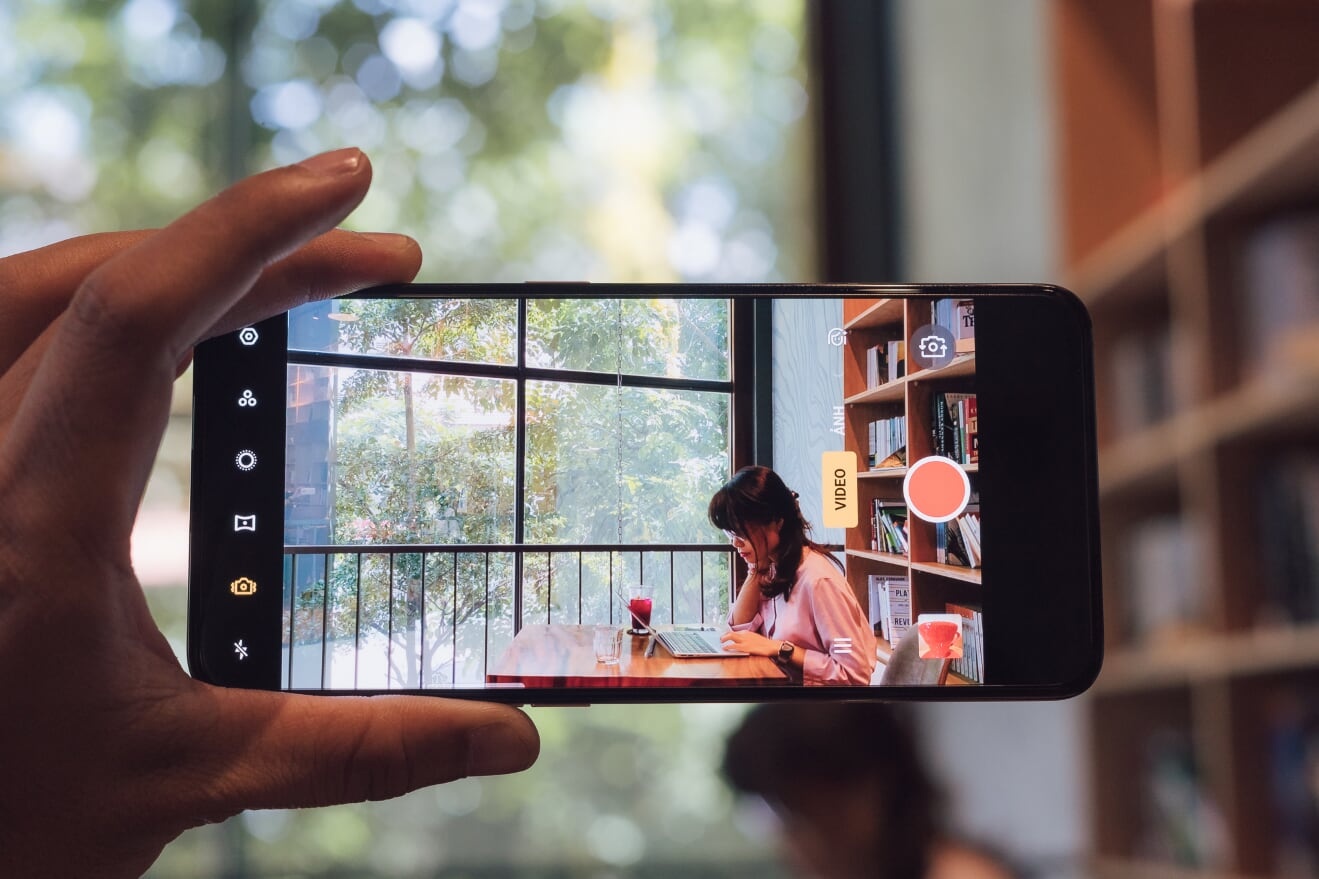 |
| Trang bị phần cứng với cụm 4 camera 48 MP - 8 MP - 13 MP - 2 MP và khả năng chống rung quang học OIS ở camera chính, Reno2 còn có nhiều tính năng dành riêng cho việc quay video. Người dùng có thể tiết kiệm khi không cần mua thêm microphone rời hay gimbal. |
 |
| Máy tích hợp chế độ siêu ổn định (Ultra Steady Mode), mang lại thước phim chuẩn 1080p 60fps. Oppo Reno2 còn quay video xóa phông, khả năng thu âm được cải thiện đáng kể cùng góc quay thêm phong phú với camera tele và góc rộng. Giao diện quay video trên Reno2 (từ trái sang) lần lượt gồm: Bật/tắt đèn Flash LED; chế độ siêu ổn định; ống kính góc siêu rộng; chế độ quay xóa phông; filter màu; cài đặt. |
 |
| Để có thước phim cuốn hút, Soloop tích hợp trong Oppo Reno2 sẽ trở thành “trợ thủ” đắc lực. Giao diện ứng dụng giúp người dùng dễ dàng làm quen các menu cửa sổ và tùy chọn quen thuộc, không khác nhiều so với việc chỉnh sửa ảnh để đăng lên mạng xã hội hàng ngày. |
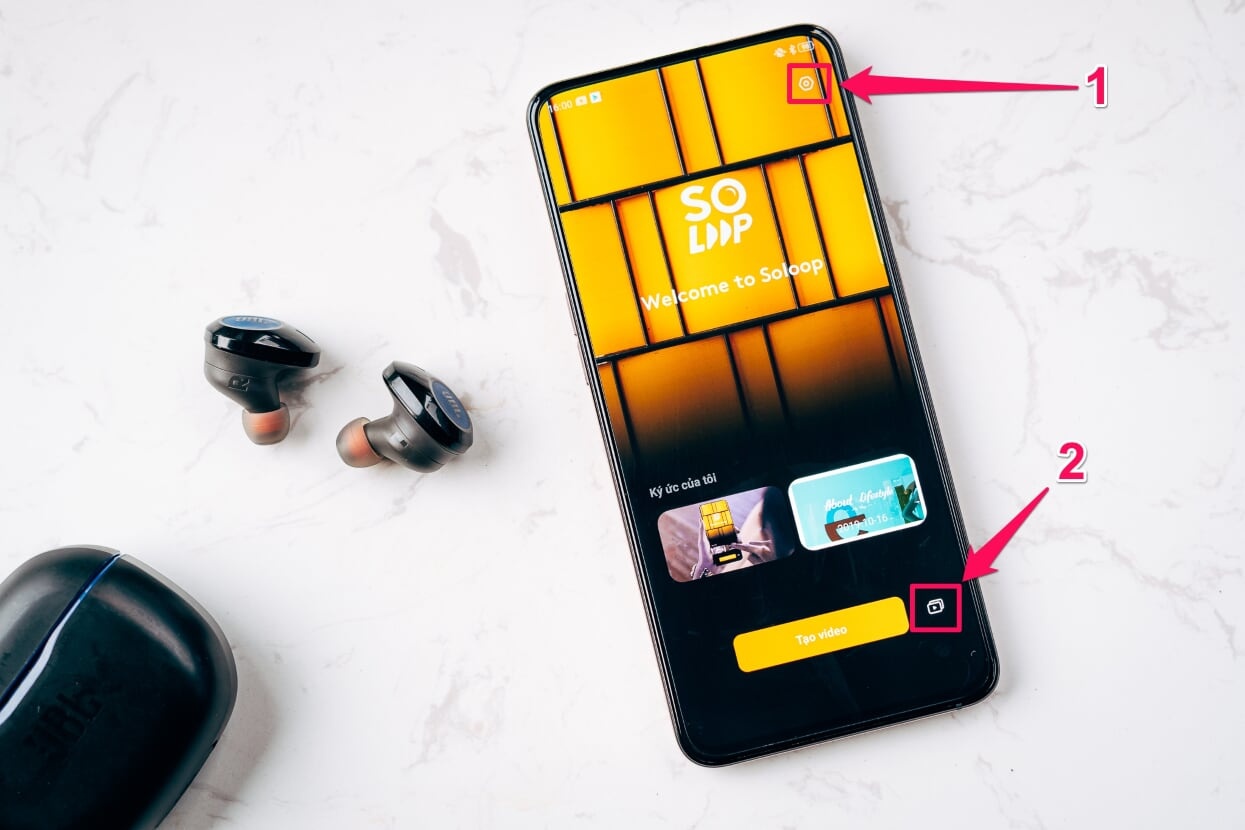 |
| Giao diện của Soloop trên Reno2 lần lượt gồm: Cài đặt của ứng dụng, mặc định video xuất ra chuẩn 1080p khi đăng YouTube, Tit Tok hay Facebook; thư viện quản lý các video đang làm dở hoặc đã hoàn thành. |
 |
| Sau khi chọn “Tạo video”, ứng dụng sẽ dẫn tới giao diện chọn hình ảnh, video muốn đưa vào. Nếu video dài, bạn nên chọn theo thứ tự mở đầu trước, phần còn lại thêm vào sau để không bị rối. |
| Sau khi chọn xong, giao diện biên tập video hiện ra ở mục “Mẫu thông minh” với nhiều tùy chọn phong cách trình bày video khác nhau, hiệu ứng và âm nhạc đa dạng. Nếu video ngắn, đơn giản, bạn đã có thành quả khi thực hiện xong bước này. |
| Mục “Phụ đề” sẽ phù hợp với những người thích style deep. Bạn có thể thêm chữ, chú thích vào video với đa dạng tùy chọn từ màu, kích thước, độ dài xuất hiện trong video. |
 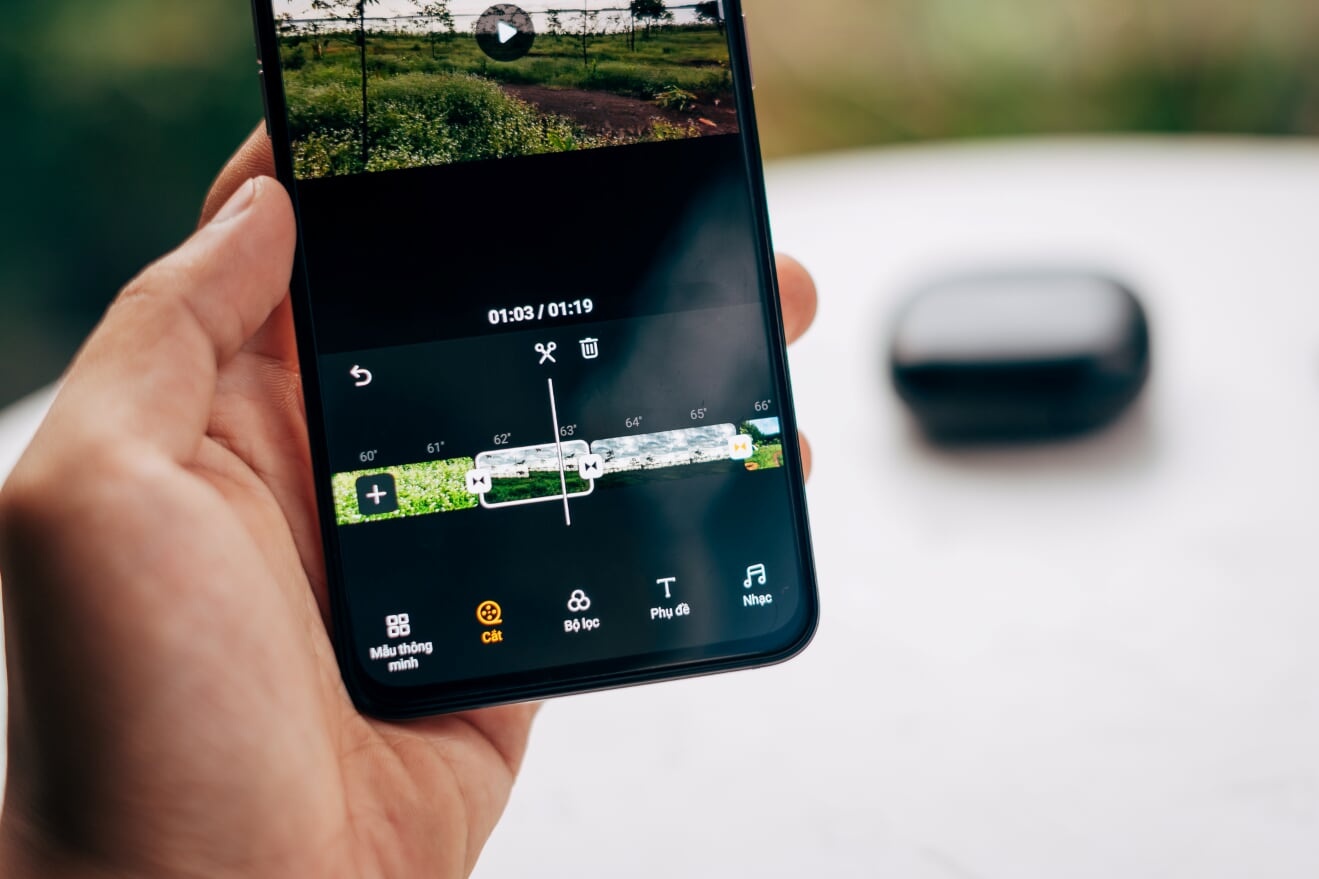 |
| Với người muốn chăm chút, chỉn chu cho video hơn, Soloop vẫn có “đồ nghề” để người dùng thoải mái trổ tài. Ở mục “Cắt”, bạn có thể cắt ngắn hoặc kéo dài thời lượng cảnh quay/ảnh, thêm tư liệu vào video và sắp xếp lại các phân đoạn theo ý thích. Ứng dụng cũng cho phép tự động chèn hiệu ứng chuyển cảnh hút view. |
| Sau khi cắt ghép, chèn phân đoạn, sắp xếp ổn thỏa, đây là lúc bạn chuyển sang giai đoạn làm đẹp hình ảnh với mục “Bộ lọc”. Bạn chỉ cần chọn hiệu ứng ưng ý và tùy chọn mức độ mạnh nhẹ. |
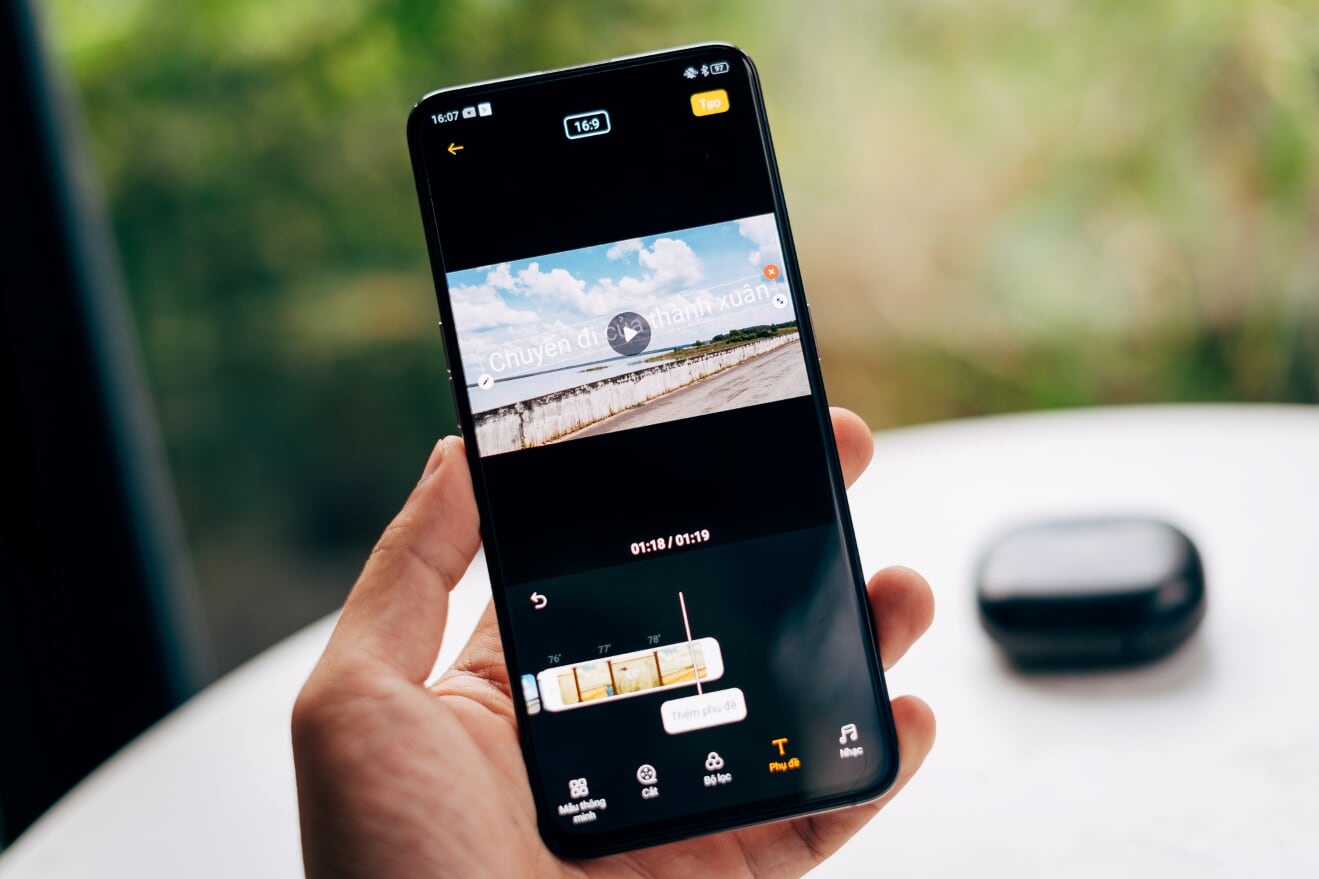 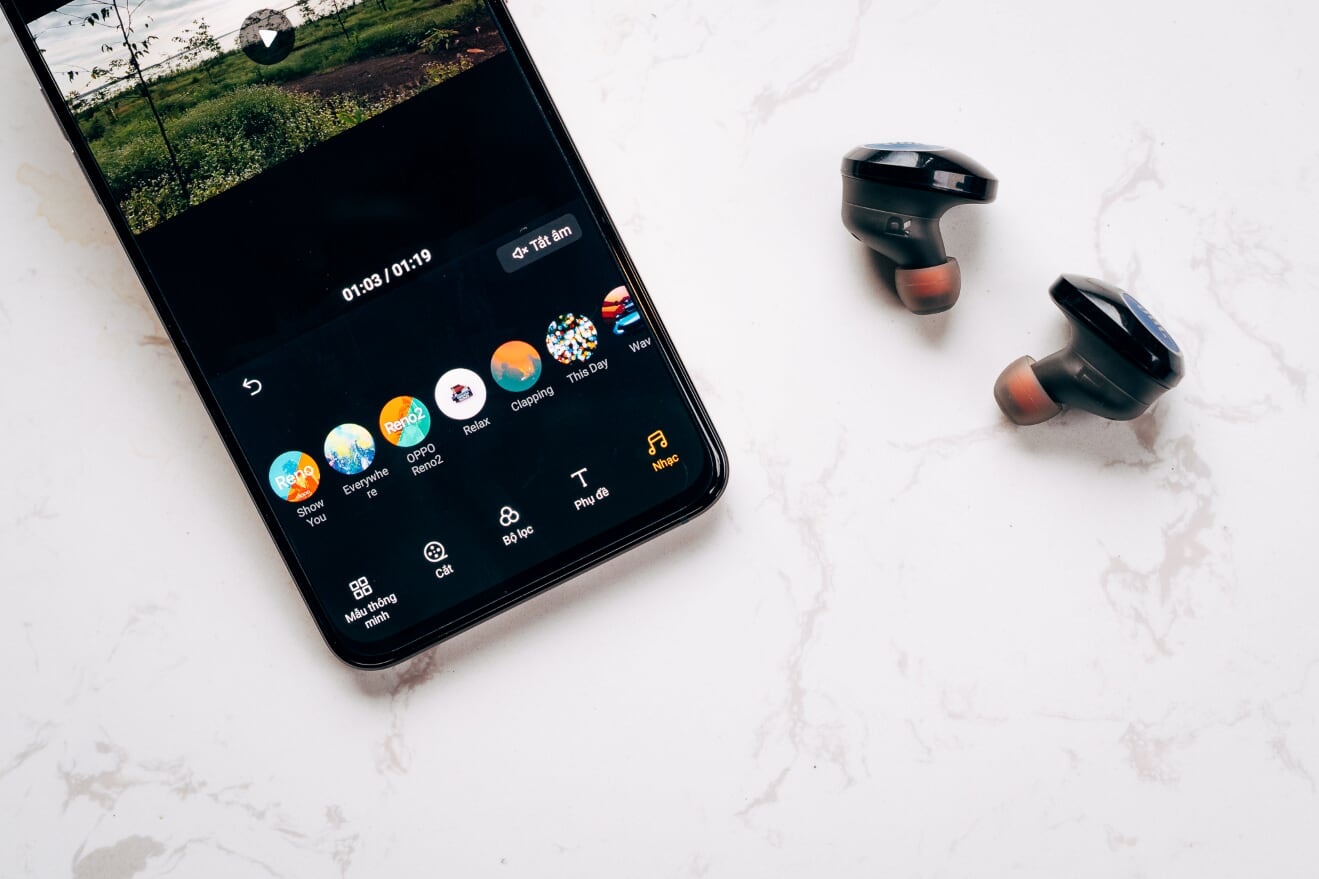 |
| Mục cuối cùng là “Nhạc” với kho nhạc nền phong phú. Khi chọn một giai điệu mới, Soloop sẽ tự động điều chỉnh hình ảnh trong video cho khớp, thay vì phải kỳ công sắp xếp. Ngoài ra, bạn vẫn có thể đưa bài hát yêu thích vào nếu muốn. Cuối cùng, nút “Tạo” sẽ giúp bạn cho ra thành phẩm mà không phải chờ đợi lâu. Soloop còn gợi ý chia sẻ video qua mạng xã hội cài sẵn trong máy. |
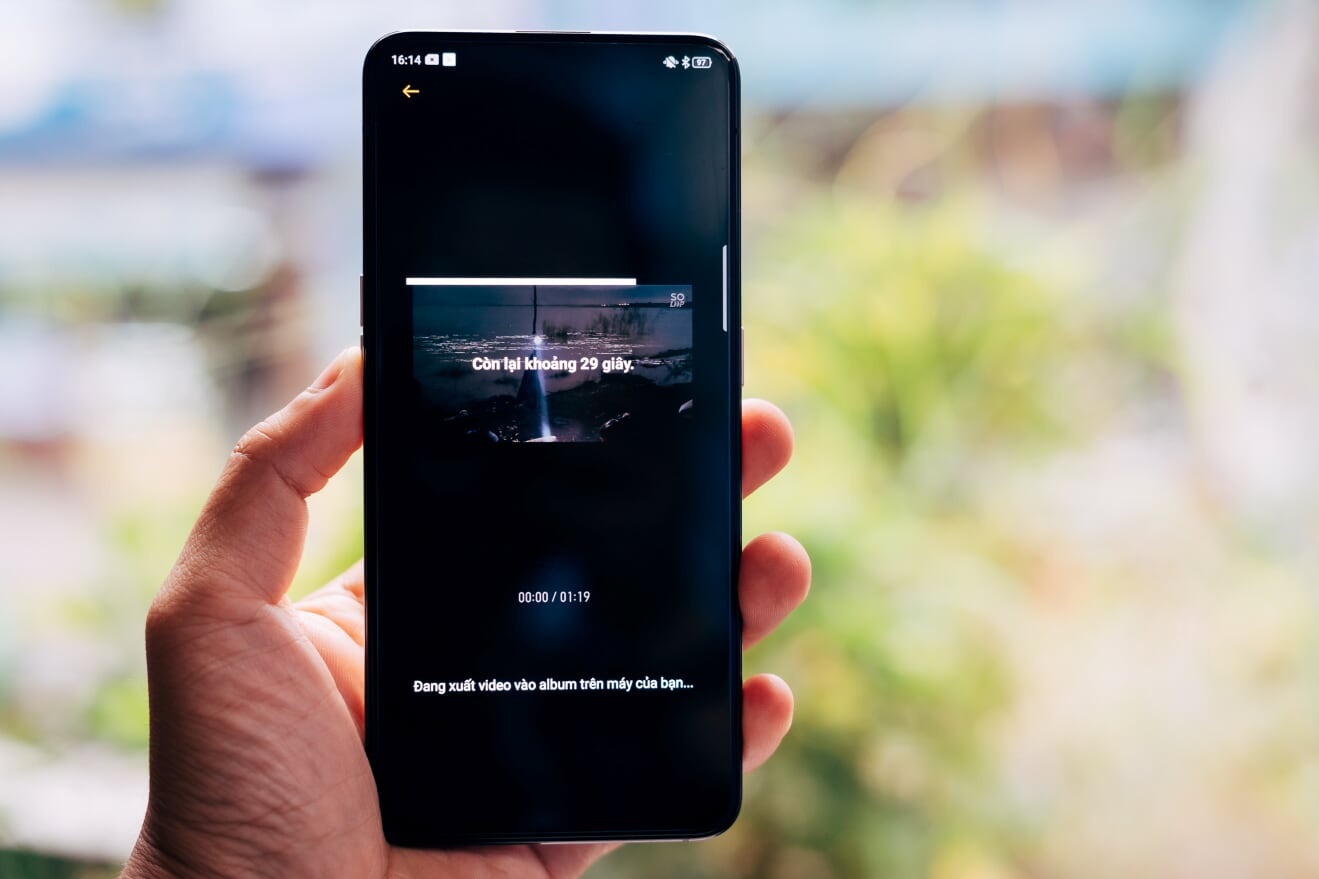 |
| Oppo Reno2 đã đưa khái niệm làm video theo chuẩn đến gần hơn với người dùng. Đây sẽ là động lực để người dùng có được những thước phim hút view với cạ cứng mới từ Oppo. |



